win11清理磁盘空间的方法 win11如何清理磁盘空间
更新时间:2023-08-15 13:43:06作者:zheng
我们在使用win11电脑的过程中难免会在电脑上安装一些应用程序,或者保存一些文件,而如果win11电脑出现储存空间不足的情况的话不仅会导致我们无法安装应用程序,还会影响我们正常使用win11电脑,今天小编就教大家win11清理磁盘空间的方法,如果你刚好遇到这个问题,跟着小编一起来操作吧。
推荐下载:win11系统中文版
方法如下:
1、首先,在桌面中找到并打开“此电脑”图标打开。
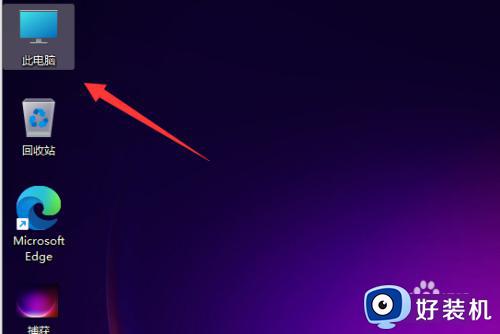
2、接着,在打开的界面中,右键点击C盘,打开“属性”选项。
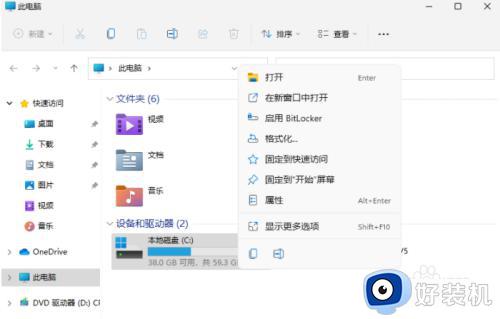
3、然后,在打开的属性界面中,点击选择“磁盘清理”选项。
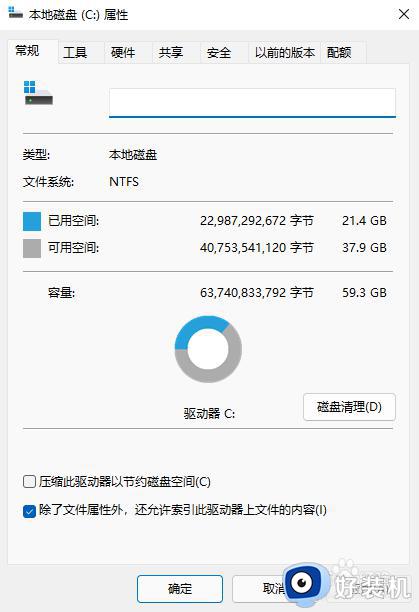
4、随后勾选其中不需要的问价,点击下方的“确定”即可。
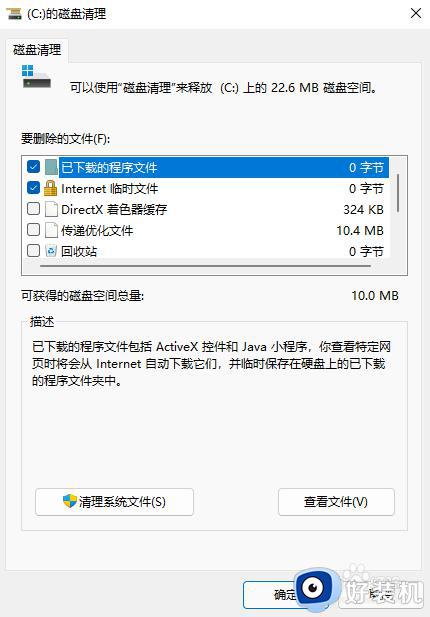
5、最后在弹出提示窗口选择“删除文件”即可。
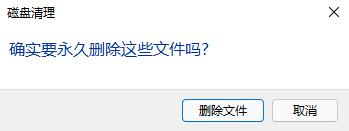
以上就是win11清理磁盘空间的方法的全部内容,如果有遇到这种情况,那么你就可以根据小编的操作来进行解决,非常的简单快速,一步到位。
win11清理磁盘空间的方法 win11如何清理磁盘空间相关教程
- windows11磁盘清理怎么用 win11如何清理磁盘空间
- windows11怎么清理磁盘空间 win11磁盘空间不足的清理方法
- win11如何清理指定某一个驱动器 win11清理指定某一个驱动器的方法
- windows空间不足怎样清理空间 win11清理磁盘空间的方法
- win11垃圾文件如何定时清理 windows自动清理磁盘空间的方法
- windows11磁盘清理如何操作 win11如何清理磁盘
- win11磁盘空间不足如何解决 win11磁盘空间不足的解决方案
- win11怎么清理内存释放空间 win11如何清理磁盘空间内存
- win11系统怎么清理垃圾 win11清理c盘存储空间的步骤
- win11c盘空间的清理方法 win11如何清理C盘空间
- win11家庭版右键怎么直接打开所有选项的方法 win11家庭版右键如何显示所有选项
- win11家庭版右键没有bitlocker怎么办 win11家庭版找不到bitlocker如何处理
- win11家庭版任务栏怎么透明 win11家庭版任务栏设置成透明的步骤
- win11家庭版无法访问u盘怎么回事 win11家庭版u盘拒绝访问怎么解决
- win11自动输入密码登录设置方法 win11怎样设置开机自动输入密登陆
- win11界面乱跳怎么办 win11界面跳屏如何处理
win11教程推荐
- 1 win11安装ie浏览器的方法 win11如何安装IE浏览器
- 2 win11截图怎么操作 win11截图的几种方法
- 3 win11桌面字体颜色怎么改 win11如何更换字体颜色
- 4 电脑怎么取消更新win11系统 电脑如何取消更新系统win11
- 5 win10鼠标光标不见了怎么找回 win10鼠标光标不见了的解决方法
- 6 win11找不到用户组怎么办 win11电脑里找不到用户和组处理方法
- 7 更新win11系统后进不了桌面怎么办 win11更新后进不去系统处理方法
- 8 win11桌面刷新不流畅解决方法 win11桌面刷新很卡怎么办
- 9 win11更改为管理员账户的步骤 win11怎么切换为管理员
- 10 win11桌面卡顿掉帧怎么办 win11桌面卡住不动解决方法
